پروگرام کے تازہ ترین ورژن میں نئی فعالیت کے ساتھ شاٹ کٹ ویڈیوز میں Glaxnimate ویکٹر گرافکس اینیمیشن کیسے شامل کریں
کے لیے ایک اپ ڈیٹ
شاٹ کٹ
ورژن کے لیے 22.06.23 جو واقعی ایک دلچسپ نیاپن پیش کرتا ہے، حالانکہ میٹابولائز کرنا کافی مشکل ہے۔ وہ لوگ جنہوں نے ابھی تک اپ ڈیٹ نہیں کیا ہے، یا ابھی تک یہ ویڈیو ایڈیٹنگ پروگرام انسٹال نہیں کیا ہے، کا ویب پیج کھول سکتے ہیں۔
شاٹ کٹلنک تک رسائی حاصل کریں۔ ڈاؤن لوڈ کرنے کے لیے کلک کریں۔کسی بھی اشتہاری بینر کو بند کریں اور انسٹالیشن لنک پر کلک کریں۔
GitHubGenericName
یا فوس ہب.
کا ایک صارف کمپیوٹر کی مائیکروسافٹ جاری رہے گا
ونڈوز انسٹالر اگر آپ کے پاس کمپیوٹر ہے۔ 64 بٹ
کے ساتھ ونڈوز 7 یا اس سے زیادہ. اگر اس کے پاس کمپیوٹر ہوتا 32 بٹ اس کے بجائے کلک کریں گے۔
پرانے ورژن ورژن انسٹالیشن لنک ڈاؤن لوڈ کرنے کے لیے 19.12.31 اوپر جانا فعال. تاہم، یہ صارف تازہ ترین ورژنز انسٹال نہیں کر سکے گا اور اس لیے نئے فیچرز استعمال نہیں کر سکے گا۔ کسی بھی صورت میں، آپ کو فائل پر ڈبل کلک کرنا پڑے گا۔ .exe.
پروگرام کی انسٹالیشن مکمل کرنے کے لیے ڈائیلاگ بکس اس کی پیروی کریں گے جو کمپیوٹر کے لیے منتخب کردہ زبان میں پیش کیا جائے گا اور اسی لیے اطالوی میں بھی۔ کے ساتھ آخری ورژن پروگرام کے ساتھ ایک ہم آہنگی متعارف کرائی گئی۔
گلیکسیمیٹ
جسے ابھی بھی ڈاؤن لوڈ کرنے کی ضرورت ہوگی۔ یہ ایک پروگرام ہے۔
ویکٹر گرافکس
مفت، اوپن سورس اور انسٹال کے قابل ونڈوز، میک اور لینکس. یہ ایک میں آتا ہے۔ مستحکم ورژن اور ایک میں
تجرباتی. کسی تنصیب کی ضرورت نہیں ہے چاہے اس کا وزن اس سے زیادہ ہو۔ 200MB. کلک کریں مستحکم ورژن.
اندر مستحکم ریلیز لنک پر کلک کریں
ونڈوز زپ فائل ڈاؤن لوڈ کرنے کے لیے زپ وزن 205MB. کے مواد کو نکالنے کے لئے
زپ
میں پروگرام کی سفارش کرتا ہوں۔ 7-ZIP
(انسٹال کریں۔ 7-ZIP) یہ کیوں جاری ہے سب کچھ نکالیں۔ سے
کھڑکیاں عمل بہت طویل ہو سکتا ہے. انسٹال کرنے کے بعد 7-زپ کے سیاق و سباق کے مینو میں آئٹمز شامل کیے جائیں گے۔ کھڑکیاں. کے ساتھ
ونڈوز 11 پر دائیں کلک کریں۔
زپ تو آپ منتخب کرتے ہیں
دوسرے اختیارات دکھائیں۔ کے سیاق و سباق کے مینو کو ظاہر کرنے کے لیے
ونڈوز 10 کیا چڑھنا ہے
7-ZIP -> Glaxnimate میں فائلیں نکالیں۔. مقامی طور پر بنائے گئے فولڈر میں فائلیں نکالی جائیں گی۔ اس پر ڈبل کلک کریں۔
اگر اس کے اندر کوئی اور فولڈر ہے تو، فائل کے ظاہر ہونے تک دوبارہ ڈبل کلک کریں۔ glaxnimate.vbs
جس پر فائنل ڈبل کلک کرنا ہے۔ پروگرام انسٹال نہیں ہوگا، لیکن اس کا انٹرفیس براہ راست دکھایا جائے گا۔
میں نے اپنے پر پوسٹ کیا۔
یوٹیوب چینل
ایک ٹیوٹوریل جس میں میں استعمال کرنے کا طریقہ بتاتا ہوں۔ گلیکسیمیٹ کے ساتھ
شاٹ کٹ.
GLAXNIMATE انسٹالیشن
پہلے آغاز پر، وضاحت کرنے کے لیے ایک ونڈو ظاہر ہوگی۔
تعریفیں اس منصوبے کا جو ہم انجام دینے جا رہے ہیں۔
آپ اس ونڈو کو ہمیشہ ڈسپلے کرنے کا انتخاب کر سکتے ہیں یا نیچے دیے گئے آپشن کو غیر چیک کر کے اس کے بغیر کر سکتے ہیں۔ اسٹارٹ اپ پر دکھائیں۔.
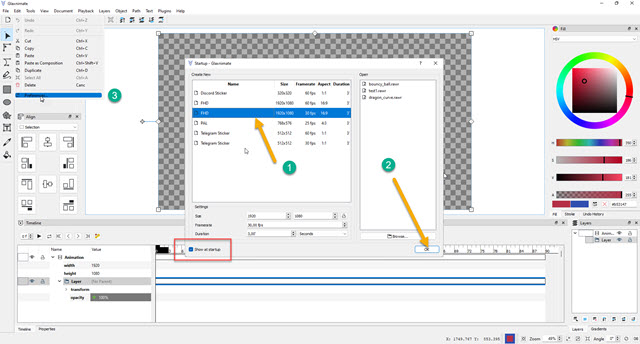
اگر آپ کسی ویڈیو پر کام کر رہے ہیں۔ ایچ ڈی آپ، مثال کے طور پر، منتخب کر سکتے ہیں 1920 x 1080 پکسلز قرارداد اور
30fps فریم کی شرح کے. وہ اوپر جاتا ہے۔ ٹھیک ہے اس کے ساتھ دکھائے گئے ڈیسک ٹاپ کو دیکھنے کے لیے
شفاف پس منظر.
انگریزی زبان سے آپ اس کی طرف بڑھ سکتے ہیں۔ اطالوی سب سے اوپر مینو پر جا رہے ہیں ترمیم کریں -> ترجیحات پھر منتخب کریں
اطالوی اندر زبان. میں اس پروگرام کو استعمال کرنے کا طریقہ نہیں بتاؤں گا جو کام کرتا ہے۔ ویکٹر گرافکس
اور اس میں نہیں راسٹر کیسے جیمپ اور
فوٹوشاپ. کے ساتھ بنائے گئے پروجیکٹس گلیکسیمیٹ
لہذا، اگر ان کی ریزولوشن میں اضافہ کیا جائے تو وہ معیار نہیں کھوتے۔ کی طرف بڑھنے سے پہلے شاٹ کٹ آپ کو ایک بنانا ہوگا
خالی منصوبہ
کے ساتھ گلیکسیمیٹ.
آپ اس کے ساتھ کیا کر سکتے ہیں اس کا اندازہ حاصل کرنے کے لیے گلیکسیمیٹ
پر پورٹل مینو پر جائیں۔ صارف دستی اور پھر حصوں کو پڑھیں
تعارف، فارم اور لیولز، سپورٹڈ فارمیٹس، یوزر انٹرفیس. اندر مثالیں آپ دونوں منصوبوں کو دیکھ سکتے ہیں۔
اچھالنے والی گیند اور ڈریگن کا وکر جس سے ڈاؤن لوڈ کیا جا سکتا ہے۔ .rawr.
ڈیسک ٹاپ کو گرے بساط کے پیٹرن کے ساتھ چھوڑ کر، آپ اوپر جاتے ہیں۔ فائل -> بطور محفوظ کریں۔آپ ایک کا انتخاب کریں۔
باہر بھیجنے والی چیزوں کا خانہتم ایک دو فائل کا نام
پھر تم اوپر جاؤ بچانے کے لیے ایک فائل کو محفوظ کرنے کے لیے .RAWR.
شاٹ کٹ اینیمیشنز
وہ خود کو جانے دیتا ہے۔ شاٹ کٹ. آپ داخل کریں۔
پلے لسٹ
اور ویڈیو کو اسی نام کی ونڈو میں گھسیٹیں۔ پھر اس میں شامل کریں۔
ٹائم لائن
ہمیشہ کرسر کی مدد سے۔ میں کلک کریں
+ مزید کھولیں -> حرکت پذیری (گلیکسینیمیٹ)۔
تم باہر جاؤ شفاف کیسے
پس منظر کا رنگ اور آپ اس کی وضاحت کرتے ہیں۔ مدت
حرکت پذیری کی اس کو اس وقت تک برقرار رکھنے کے لیے جب تک کلپ اندر ہے۔
ٹائم لائن آپ کو دیکھنے کے قابل ہو جائے گا
سیکنڈ
یہ ہے فریم. وہ اوپر جاتا ہے۔ ٹھیک ہے کھولیں۔
فائل ایکسپلورر.

آپ اس میں دستاویز کو منتخب کریں۔ .RAWR جس کے ساتھ ہم نے سب سے پہلے بچایا گلیکسیمیٹ اور اوپر جاؤ بچانے کے لیے.
ایک ونڈو کھلے گی جس میں ہمیں بتایا جائے گا کہ فائل پہلے سے موجود ہے۔ یہ جاری ہے۔ جی ہاں فی اس کی جگہ لے لو. وہ کھل جائے گا۔
گلیکسیمیٹ اور ہم انٹرفیس کے ساتھ تصور کرنے کے قابل ہو جائیں گے۔
خالی منصوبہ جسے ہم نے بچایا تھا۔
پر ایک ٹیسٹ ویڈیو کے طور پر ٹائم لائن ایک سوئمنگ شارک ہے. آئیے دیکھتے ہیں کہ کس طرح کے ساتھ گلیکسیمیٹ آپ ایک شامل کر سکتے ہیں بیضوی شارک کے سر کے ارد گرد اور تیراکی کے دوران اس کی پیروی کریں۔ اس کے بعد ٹول کا انتخاب کیا جاتا ہے۔
بیضوی بائیں. اندر ٹول کے اختیارات
ایک چیک کریں کنارہ اور ایک لے لو
بھرنا.
دائیں طرف، بیضوی سرحد کا رنگ پیلیٹ کے ساتھ منتخب کیا جاتا ہے، جسے پھر شفاف شیٹ پر کھینچا جاتا ہے۔

ذیل میں آپ دیکھیں گے۔ ٹائم لائن حرکت پذیری کی، جو اس مخصوص معاملے میں تشکیل دی جائے گی۔ 357 فریم کیونکہ مدت ہے 11 سیکنڈ اور 27 فریم اور یہ کہ فریم ریٹ ہے۔
30fps. آپ اوپر والے مینو پر جائیں۔ فائل -> محفوظ کریں۔.
کے ساتھ بنائے گئے گرافکس گلیکسیمیٹ میں درآمد کیا جائے گا۔
شاٹ کٹ
اور میں ظاہر ہو جائے گا ذریعہ پر ہے
دیکھنا.

تاہم، گرافکس کو ویڈیو کے اوپر رکھا جانا چاہیے۔ پھر مینو پر کلک کریں۔ ٹائم لائن اور اوپر جاؤ
آپریشن ٹریک -> ویڈیو ٹریک شامل کریں۔ پھر کلک کریں۔ پلے لسٹ اور بٹن
مزید ونڈو کے نچلے بائیں حصے میں رکھا گیا ہے۔ ماخذ میں موجود کلپ کو اس میں شامل کیا جائے گا۔ پلے لسٹ.
کرسر کا استعمال کرتے ہوئے، ویڈیو کلپ کو گھسیٹیں۔
گلیکسیمیٹ اندر ٹریس اوپر رکھا اور آپ اٹھتے ہیں۔ جائیداد.

کھڑکی میں جائیداد پیرامیٹرز کو سیٹ کیا جائے گا گلیکسیمیٹ. کلک کریں
ترمیم کرنا.
دوبارہ کھلیں گے۔ گلیکسیمیٹ جہاں آپ کو نہ صرف بیضوی شکل بلکہ نیچے کی ویڈیو بھی نظر آئے گی۔

بیضوی کا نیلا رنگ سمندر کے پانی کے رنگ کے ساتھ گھل مل گیا تو میں اندر داخل ہوا۔ ٹائم لائن کے بارے میں
بیضوی -> سرحد اور میں نے ڈبل کلک کیا۔
رنگ. میرے لیے ایک پیلیٹ کھلا جہاں میں نے دوسرا رنگ منتخب کیا اور پھر اوپر چلا گیا۔ درخواست جمع کرنا اور پھر
ٹھیک ہے. اگر اب میں اس پر جاتا ہوں۔ چھوئے۔ کلپ چلے گا، لیکن بیضوی ساکن رہے گا۔
پھر میں پلے ہیڈ کو پہلے فریم میں منتقل کرتا ہوں، اسے منتخب کرنے کے لیے بیضوی پر کلک کرتا ہوں، اور ہینڈلز پر عمل کرتا ہوں۔
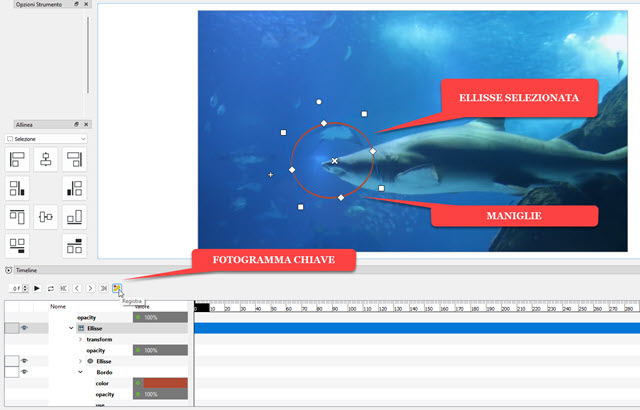
بیضوی ہو سکتا ہے۔ گھمایا، سائز تبدیل کیا اور منتقل کیا گیا۔. مچھلی کے سر پر توجہ دیں۔ پھر بٹن پر کلک کریں۔
ریکارڈ، ایک انتہائی دائیں طرف، درست کرنے کے لیے
فریم
اور بنیادی طور پر ایک شامل کرنے کے لئے
کی فریم.
پھر پلے ہیڈ کو آگے بڑھائیں، بیضوی کی جگہ رکھیں، اور اسے دوبارہ اوپر لے جائیں۔ ریکارڈ. دوسرے کو شامل کرنے کے لیے آپریشن دہرایا جاتا ہے۔ کی فریمز آخری فریم تک. جتنا زیادہ آپ شامل کریں گے، اتنا ہی بہتر نتیجہ آئے گا۔ ہمیں تحریر کے غائب ہونے کا انتظار کرنا ہوگا۔ فریم ریکارڈنگ جاری ہے۔ ایک نیا بنانے سے پہلے کی فریم. جب ہم ختم کر لیں تو کلک کریں۔
فائل -> محفوظ کریں۔ یا بٹن
فلاپی ڈسک
مینو کے تحت.

وہ دوبارہ ظاہر ہوتا ہے۔ شاٹ کٹکھیلو
ٹائم لائن جہاں اب بیضوی شکل مچھلی کے سر کی حرکت کی پیروی کرے گی۔ ظاہر ہے کہ اگر آپ متحرک تصاویر بناتے ہیں تو آپ کو تیز تر نتائج ملتے ہیں۔ 5 سیکنڈ یا اس سے بھی کم؟
ویڈیو کو اینیمیشن کے ساتھ محفوظ کرنے کے لیے گلیکسیمیٹ تم اوپر جاؤ
برآمد کریں۔تم باہر جاؤ پیش سیٹ اندر
پیش سیٹ -> درجہ بندی
میں ایک ویڈیو کے لیے MP4 پھر تم اوپر جاؤ
فائل برآمد کریں۔آپ کو منتخب کریں
باہر بھیجنے والی چیزوں کا خانہتم ایک دو پہلا نام ویڈیو کے لیے، آپ اوپر جائیں۔ بچانے کے لیے اور انکوڈنگ کی تکمیل کا فیصد ونڈو میں ظاہر ہوتا ہے۔ سرگرمیاں.
